このページでは、カレンダープラグインを使用して、カレンダーをモバイルアプリで表示する手順を確認できます。
kintoneモバイルアプリでもプラグインを利用することができます。
できること
カレンダーをモバイルアプリで表示することで、スマホやタブレットでも予定を確認できるようにします。
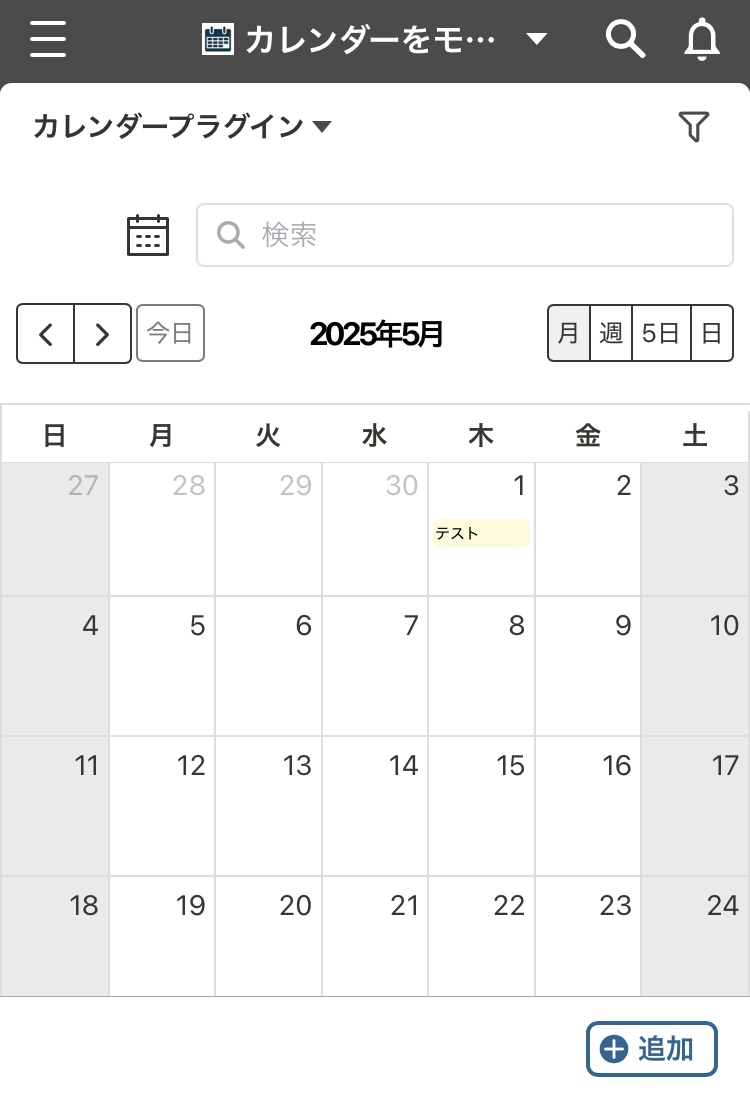 スマートフォンでの月表示カレンダー
スマートフォンでの月表示カレンダー
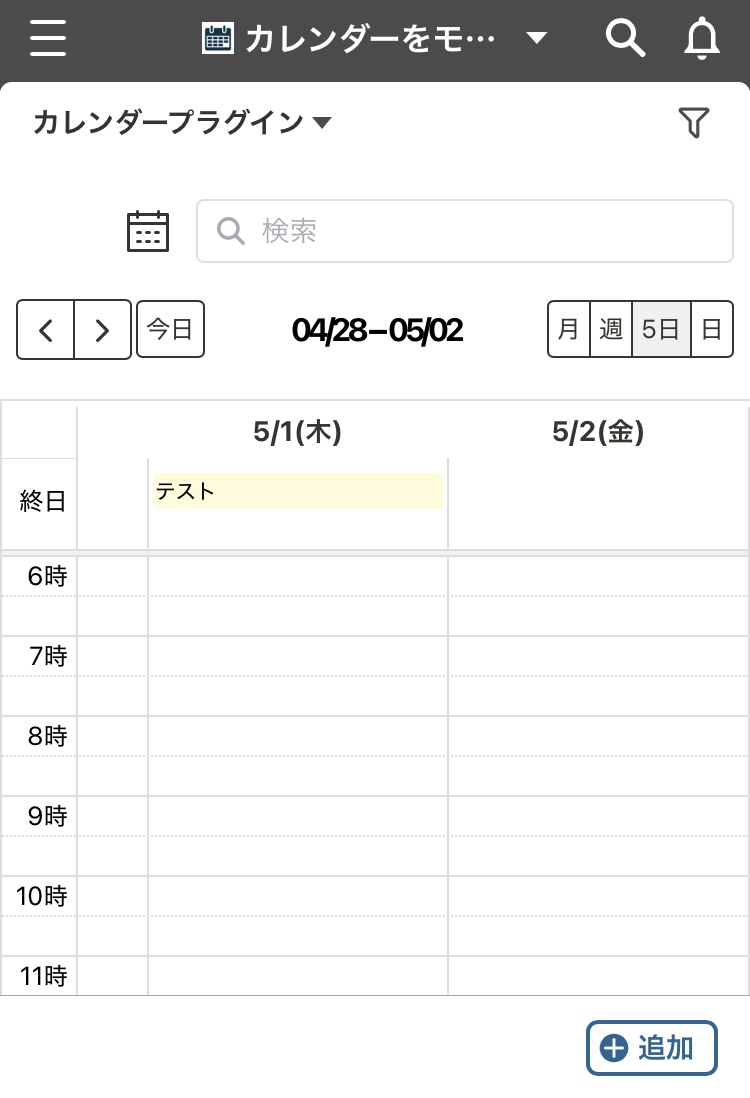 スマートフォンでの5日表示カレンダー
スマートフォンでの5日表示カレンダー
「今すぐ試す!」をクリックすると kintone のログイン画面が開き、
ログイン後すぐに実際の機能をお試しいただけます。
| 注意事項 ※機能を試す前に必ずご確認ください。 1.機密情報、個人情報、その他不適切な情報を登録しないこと 2.利用者のIPアドレスやそれに基づく行動を環境提供元のパートナーが確認できる権限を持っていること 3.サービス環境に過剰な負荷がかかるような利用を避けること 4.デモ環境の利用開始により上記注意事項に同意したものとみなす |
利用シーン
- スケジュール管理アプリのカレンダーをスマホで閲覧して、どこでも予定を確認できるようにする
必要なアプリ・プラグイン
アプリ
以下のボタンをクリックするとアプリテンプレートがダウンロードできます。
運用中のアプリでも設定が可能です。
今回の設定内容(設定手順)に基づいて、作成したい方はアプリテンプレートをダウンロードしてください。
プラグイン
まだkintoneにプラグインをインストールしていない方は、30日間のお試し申込をしてプラグインをご利用ください。
設定手順
- アプリのフォーム設定で
・タイトル(文字列1行)
・開始日時(日時)
・終了日時(日時)
・終日チェック(選択が1つのチェックボックス)
のフィールドを設定します。
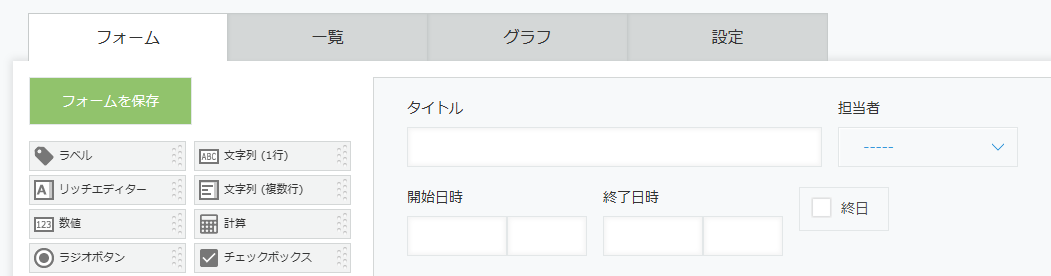
アプリテンプレートを利用する場合は、既に設定済です。 - プラグインの設定画面を開きます。
カレンダーを表示するを参考に基本設定を行いましょう。
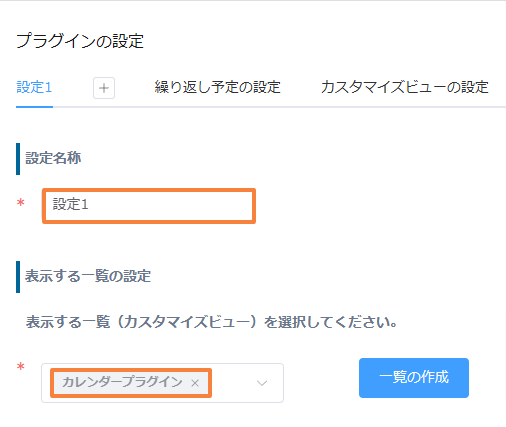
設定名称と表示する一覧の設定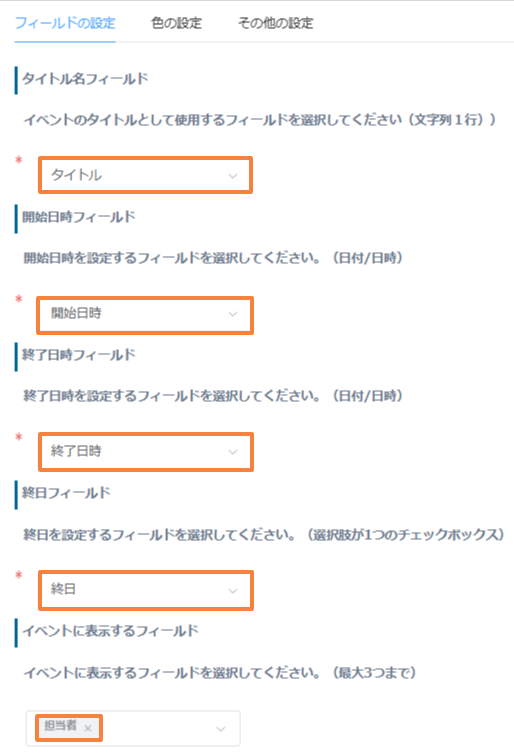
フィールドの設定設定が完了したら、保存ボタンを押して、プラグインの設定は完了です。
- 続いて、アプリの設定画面に戻り、一覧タブを選択し、カレンダープラグインの一覧の編集をクリックします。
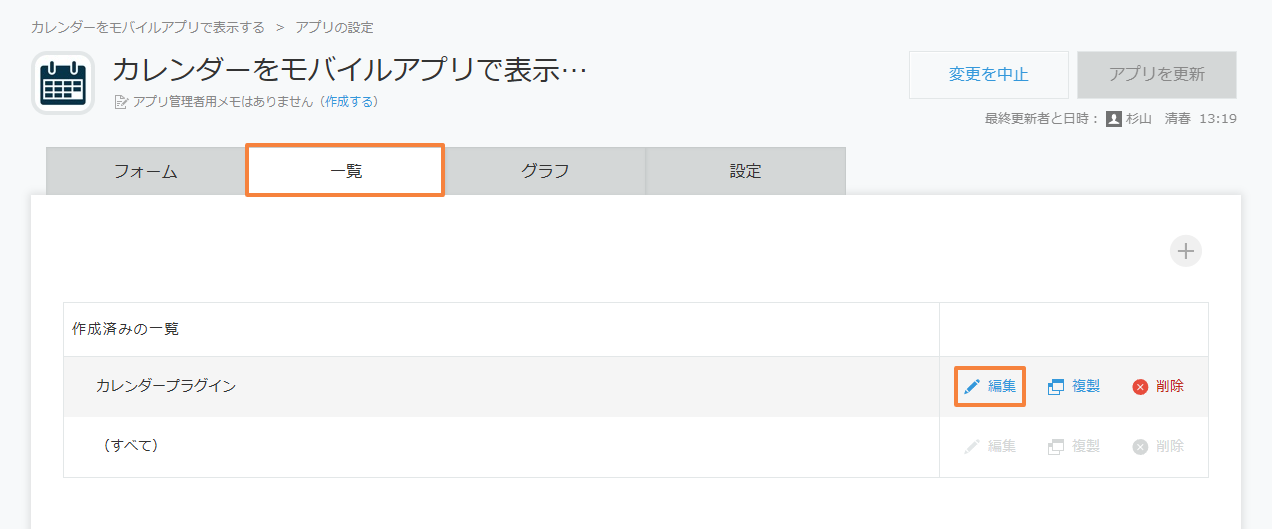
- 一覧を表示する範囲の設定で「PC版とモバイル版で表示する」を選択します。
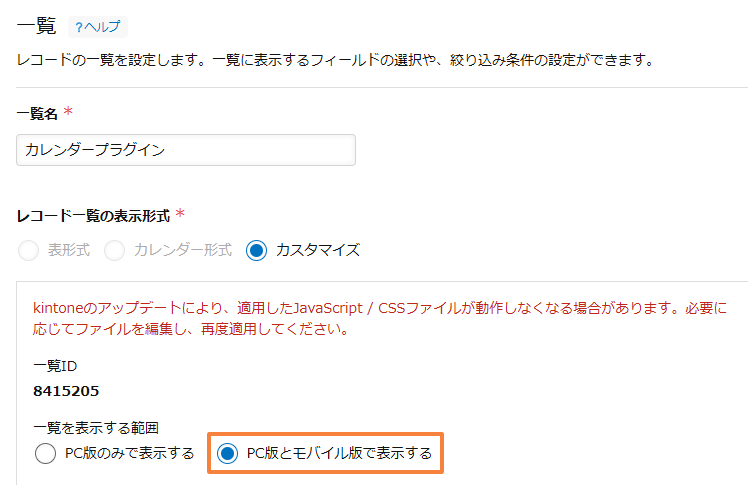
設定が完了したら、保存ボタンを押して、アプリを更新します。
完成
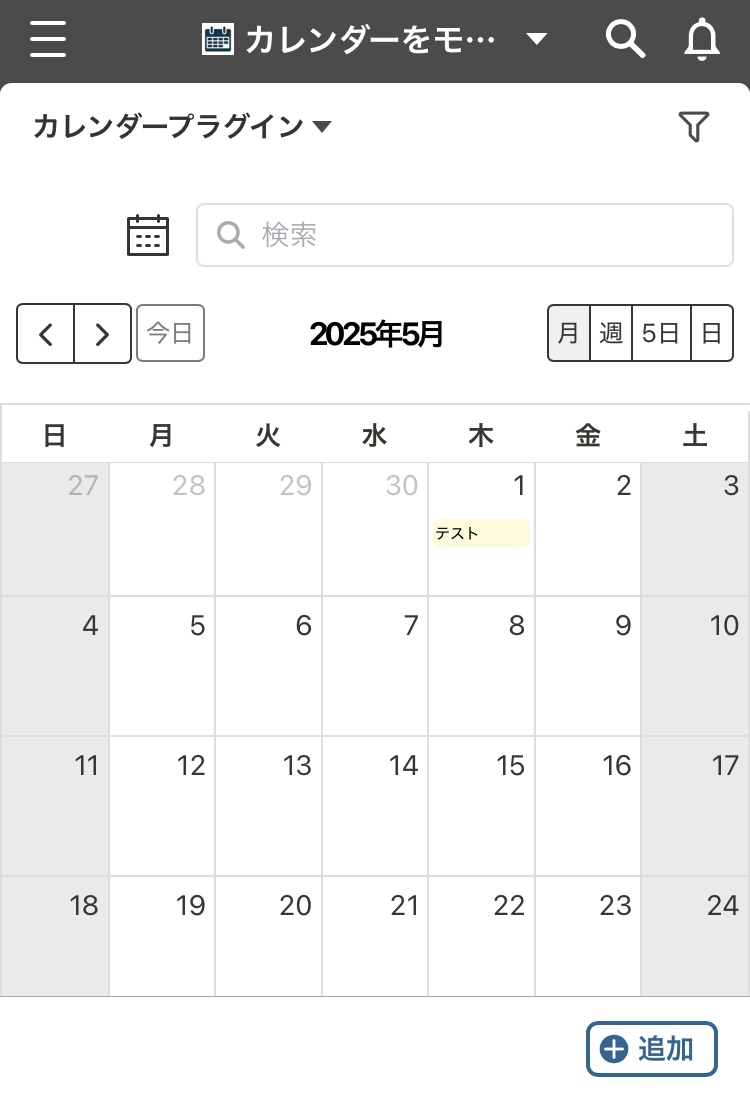
プラグインのお悩みを解決する3つの方法
30日間無料お試し申込み
CrenaPluginは、自社のkintone環境で『30日間』無料でお試しいただけます。
お試しをご希望の方は、下のボタンををクリックし、『お試し申込フォーム』よりお申し込みください。
ご利用までの流れ

※ 直接お問い合わせの場合は 「contact@create-new-air.com」までご連絡ください。
「こんなの欲しかった!」が見つかる。CrenaPlugin。
CrenaPluginには、業務に合わせて選べる豊富なプラグインが揃っています。
プラグインを一つのメーカーで統一することで、機能の干渉を抑え、安心して組み合わせて使うことが可能です。
日々の業務をもっとスムーズに、もっと便利に。CrenaPluginは、現場の声を反映しながら常に進化を続けています。
まずは、あなたの環境で“使いやすさ”を体感してください。






